Excel表格怎么快速创建乘法表?
摘要:我们介绍如何通过混合引用创建乘法表。1、如图,输入乘法表的横行和纵行。2、在B2单元格里面输"=B$1*$A2"3、然后将B2的内容复制到所...
我们介绍如何通过混合引用创建乘法表。
1、如图,输入乘法表的横行和纵行。
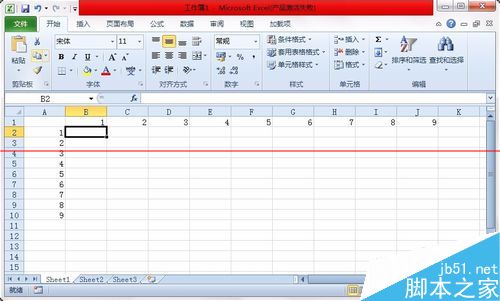
2、在B2单元格里面输"=B$1*$A2"
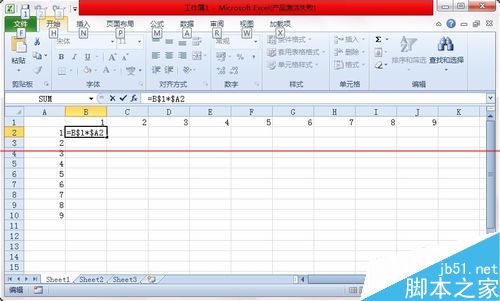
3、然后将B2的内容复制到所有的单元格即可。
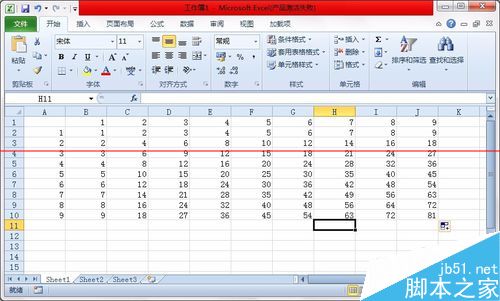
4、"=B$1*$A1",这个公式用到了混合引用,既有相对引用,又有绝对引用。
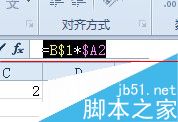
5、B$1,对于列标“B"相对引用, 在复制公式的时候,会变成相应的其他列标。而$1表示绝对引用,复制公式中不变
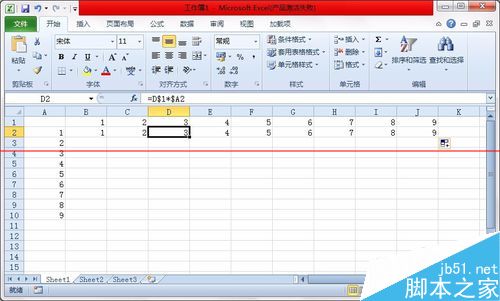
6、$A1,对于列标A绝对引用,$是绝对引用的意思,在复制公式的时候不变;而1是相对引用,在复制公式的时候改变。
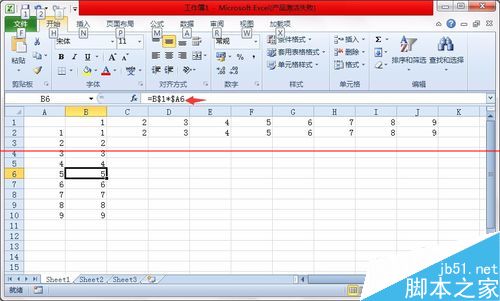
【Excel表格怎么快速创建乘法表?】相关文章:
★ Excel如何制作下拉列表,excel下拉菜单的创建方法
下一篇:
Excel 怎么提取汇总信息?
